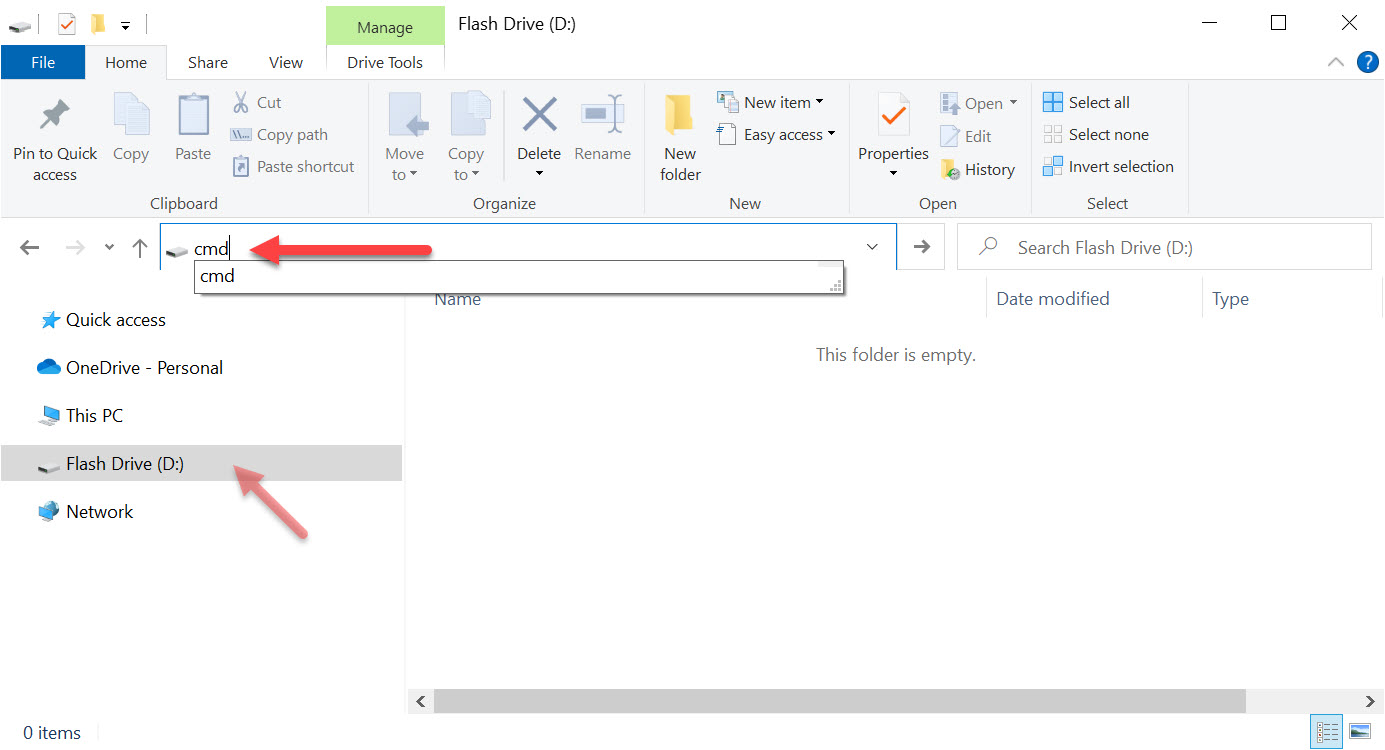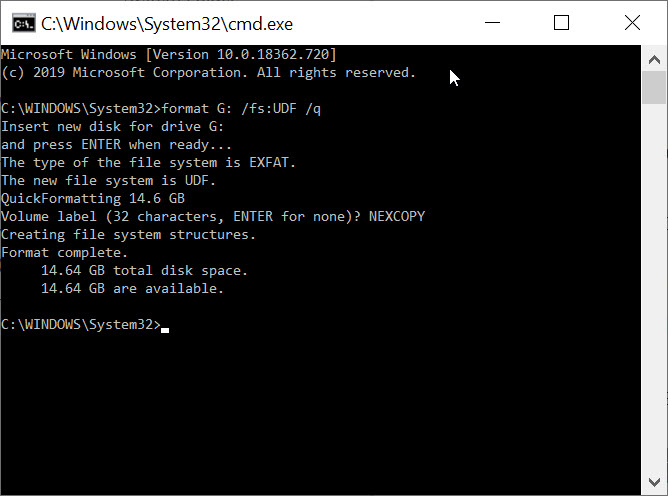¿Existe un arancel para las unidades USB importadas a Estados Unidos?
¿Existe un arancel para las unidades USB importadas a Estados Unidos?

Sí, hay un arancel para las unidades USB provenientes de China
Desde 2020, se aplican dos aranceles a la categoría de unidades USB importadas de China:
- Primer arancel (febrero 2020, mandato de Trump): 7.5%
- Segundo arancel (enero 2025, segundo mandato de Trump): 10%
En total, el arancel asciende al 17.5% para todas las unidades USB importadas desde China a EE.UU.
¿Es esto malo? Mayormente sí, un poco no
La parte negativa es clara: un arancel es, en esencia, un impuesto sobre el producto, sin importar su país de origen. Aumenta el precio para el consumidor final y para las empresas que dependen de estas unidades.
La parte “no tan mala” radica en que EE.UU. mantiene un déficit comercial con China. En teoría, aplicar aranceles podría incentivar la manufactura local. Sin embargo, en la práctica, la historia es más compleja.
Muchos economistas sostienen que los aranceles son perjudiciales: incrementan costos para consumidores y empresas, interrumpen cadenas globales de suministro y reducen la competitividad de las compañías estadounidenses. Además, pueden provocar represalias comerciales que afectan a los exportadores de EE.UU.
Un ejemplo claro: no existen grandes fabricantes como Kingston, Western Digital, Nexcopy o Micron que produzcan memorias USB en territorio estadounidense. Todos dependen de fábricas en China. Incluso si movieran el ensamblaje a EE.UU., la memoria NAND —que representa alrededor del 90% del costo de una unidad USB— seguiría importándose de China. Por eso, para muchas empresas es más económico asumir el arancel que rediseñar toda la cadena de suministro.
Aranceles: herramienta antigua, resultados modernos
Históricamente, los aranceles se han utilizado durante siglos para proteger industrias nacionales, generar ingresos fiscales o influir en relaciones comerciales. En la actualidad, muchos expertos argumentan que los acuerdos de libre comercio y la cooperación internacional son más efectivos para el crecimiento económico sostenible que imponer tarifas unilaterales.
La política arancelaria aplicada por la administración Trump en 2025 muestra una visión simplificada de la negociación comercial. La falta de acuerdos detallados probablemente terminará costando a los consumidores estadounidenses cientos o miles de dólares adicionales en productos tecnológicos.
¿Qué puedes hacer?
No hay forma práctica de evitar legalmente los aranceles actuales. No hay fabricantes locales y triangular envíos vía Taiwán o México es más caro que pagar el impuesto.
Algunos puntos clave:
- No se aplican aranceles a envíos de menos de 800 USD.
- Para fabricantes de gran volumen, dividir pedidos en envíos pequeños no es viable ni eficiente.
- El código de armonización para la memoria USB flash es 8523.51.00.00
Las ventas globales de unidades USB se estiman en 5.47 mil millones de USD para 2024. Incluso si EE.UU. importara solo el 1% de esa cifra, los volúmenes son demasiado altos para eludir los aranceles mediante “microenvíos”. La aduana detectaría fácilmente cualquier intento de segmentación artificial de pedidos.
En última instancia, la única herramienta real que tienen los consumidores y las empresas es comprender cómo impactan los aranceles y elegir líderes que prioricen políticas comerciales inteligentes sobre medidas punitivas de corto plazo.
Artículo original en inglés: Is There a Tariff on USB Flash Drives?